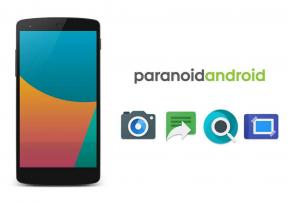Ako zakázať DM Verity na Google Pixel 7 a 7 Pro
Rôzne / / April 29, 2023
Google Pixel 7 a Google Pixel 7 pro sú veľmi dobré v prispôsobení svojich telefónov. So zásobou ROM si môžete všetko prispôsobiť. Existujú však veci, ktoré Google dokonca obmedzuje, a ak chcete získať úplný prístup k zariadeniu, musíte získať koreňový prístup k zariadeniu.
V tomto článku budeme hovoriť o DM Verity. Čo je DM Verity a prečo je prítomný vo vašich profesionáloch s pixelmi 7 a 7? Prevedieme vás vypnutím DM Verity na zariadeniach Google Pixel 7 a Google Pixel 7 Pro.
Keď rootujete svoje zariadenie, môžete získať úplný prístup k zariadeniu s množstvom prispôsobení a funkcií. Ale s prístupom root tiež robíte svoje zariadenie zraniteľným voči vírusom a iným škodlivým položkám. Aby sa tomu zabránilo, Google umiestnil bezpečnostný mechanizmus do ich pixelu 7 a pixel 7 podporuje DEVICE MAPPER VERITY, ktorý je potrebné deaktivovať, aby bolo možné flashovať vlastnú pamäť ROM v zariadenie.

Obsah stránky
-
Ako zakázať DM Verity na Google Pixel 7 a 7 Pro
- Krok 1: Stiahnite si a nainštalujte Android Studio SDK
- Krok 2: Povoľte ladenie USB
- Krok 3: Odomknite bootloader
- Krok 4: Stiahnite si továrenský obrázok svojho telefónu
- Krok 5: Spustite zariadenia Pixel 7 a 7 Pro do režimu rýchleho spustenia
- Krok 6: Zakážte DM Verity na zariadeniach Pixel 7 a 7 pro
- Záver
Ako zakázať DM Verity na Google Pixel 7 a 7 Pro
V tejto časti vás prevedieme koncom, ako deaktivovať DM Verity na vašom smartfóne Pixel. Postupujte podľa tohto sprievodcu krok za krokom, aby ste dokonale vykonali svoju úlohu. Pamätajte, že za riziko spojené s rootovaním vášho zariadenia nesiete výhradnú zodpovednosť.
Krok 1: Stiahnite si a nainštalujte Android Studio SDK
Oficiálny ADB pre Android. Prvým krokom je stiahnutie nástroja platformy Android SDK do počítača. Stiahnite si Android Studio SDK z tohto odkaz a extrahujte súbory do preferovaného umiestnenia. Toto sa použije na konci na deaktiváciu DM Verity na vašom Pixeli.
Reklamy
Krok 2: Povoľte ladenie USB
Teraz musíte povoliť ladenie USB a uzamknutie OEM na svojom pixeli, aby ste ho rozpoznali pomocou súpravy Android SDK v režime ADB.

- Otvorte nastavenia v zariadení Google Pixel 7 alebo 7 Pro
- Teraz klepnite na O telefóne
- Klepnite 7-krát na číslo zostavy
- Teraz sa vráťte do nastavení a klepnite na systém
- Klepnite na možnosť vývojára
- Zapnite ladenie USB a odblokovanie OEM.
Krok 3: Odomknite bootloader
Teraz musíte odomknúť bootloader, aby ste mohli flashovať vlastnú ROM. Toto bude úplne utrieť všetky vaše údaje v smartfóne a tiež záruka bude neplatná. Tu je návod, ako môžete odomknúť bootloader.
Spustite profesionálov Pixel 7 a 7 do režimu rýchleho spustenia
Reklamy
- Pripojte svoje zariadenie k počítaču
- Teraz v priečinku Android SDK a do panela s adresou zadajte CMD a stlačte kláves enter, zobrazí sa príkazový riadok.
- Napíšte “ Reštartujte bootloader ADB “ v príkazovom riadku a stlačte Enter
- Overte pripojenie Fastboot zadaním „zariadenia rýchleho spustenia “príkaz. Dostanete ID zariadenia
Odomknite bootloader
- Teraz napíšte „fastboot bliká odomknutie “ na odomknutie bootloadera vašich profesionálov pixelov 7 a 7.
- Potvrďte to na svojom zariadení stlačením tlačidla hlasitosti, výberom možnosti Unlock Bootloader a pomocou vypínača na potvrdenie.
- Vaše zariadenie sa reštartuje, ale uvidíte „odomknuté“ napísané tučným písmenom
- Úspešne ste odomkli bootloader
Krok 4: Stiahnite si továrenský obrázok svojho telefónu
Toto je veľmi dôležitý krok a ak chcete pokračovať, musíte si stiahnuť továrenský obraz vašich pixelových zariadení.
- Továrenský obrázok Google Pixel 7
- Továrenský obrázok Google Pixel 7 Pro
Uistite sa, že ste si stiahli presnú verziu továrenského obrazu, ktorý sa nachádza vo vašom zariadení. Môžete to skontrolovať tak, že prejdete do nastavení> o> číslo zostavy. Teraz postupujte podľa týchto krokov.
Reklamy
- Extrahujte továrenský obraz do preferovaného umiestnenia v počítači.
- Otvorte priečinok s obrázkami a skopírujte ho vbmeta.img súbor a odošlite ho do smartfónu.
Krok 5: Spustite zariadenia Pixel 7 a 7 Pro do režimu rýchleho spustenia
Opäť spustite telefón do režimu Fastboot podľa týchto krokov.
- Prejdite do priečinka SDK do panela s adresou zadajte CMD a stlačte kláves Enter
- Teraz v príkazovom riadku zadajte adb reštartujte bootloader a stlačte enter
- Teraz overte typ pripojenia rýchleho spustenia vášho zariadenia “zariadenia na rýchle spustenie“ a stlačte enter
- Vaše zariadenie bude v režime Fastboot
Krok 6: Zakážte DM Verity na zariadeniach Pixel 7 a 7 pro
Posledným krokom je flashovanie súboru vbmeta.img a deaktivácia DM Verity na smartfóne.
- Typ “fastboot flash vbmeta –disable-verity –disable-verification vbmeta.img“ a stlačte Enter.
- Úspešne ste deaktivovali vernosť DM na zariadeniach Google Pixel 7 a 7 Pro.
Záver
Bolo to všetko o pokročilých nástrojoch pre Android, ktoré väčšinou používajú vývojári, aby čo najlepšie využili svoje zariadenie. Môžete tiež dôkladne postupovať podľa týchto krokov a deaktivovať DM Verity na svojich pixelových smartfónoch


![Zoznam najlepších vlastných ROM pre Lenovo Tab 4 10 Plus [aktualizované]](/f/e2df147cbc4aa33d1a8b08c64cab7155.jpg?width=288&height=384)